iPhone与iTunes无线同步技巧
摘要: 在日常生活工作中,原本想从电脑中同步一个应用或一首歌,但却忘记带数据线而无法实现同步。在iPhone升级到iOS7系统后,新增iTunes...
在日常生活工作中,原本想从电脑中同步一个应用或一首歌,但却忘记带数据线而无法实现同步。在iPhone升级到iOS7系统后,新增 iTunes无线同步的功能,没有数据线也可以实现与iPhone同步,不过需要iPhone与电脑在同一个局域网环境下。具体操作方法如下:
第一步,首次使用时,需要先用数据线把你的iPhone和电脑连接好。
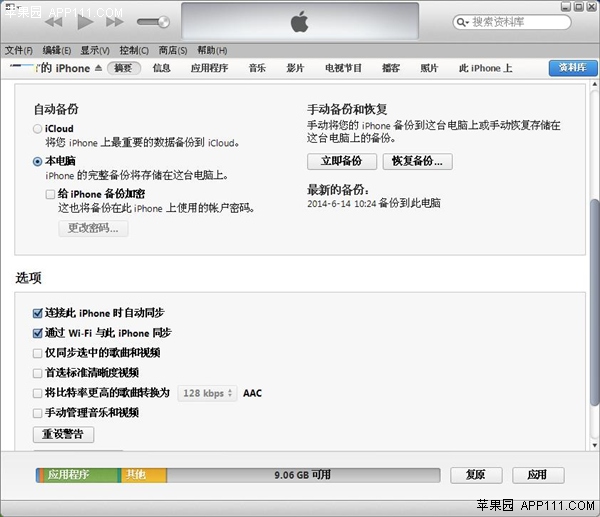
第二步,在iTunes管理界面,进入iPhone摘要页面,勾选“通过WiFi与此iPhone同步”,点击“应用”。第三步,打开iPhone上的无线局域网功能,并连上与电脑同一个局域网环境的WiFi连接。然后,在“设置”应用中,进入“通用”选项,并找到“iTunes无线局域网同步”功能。

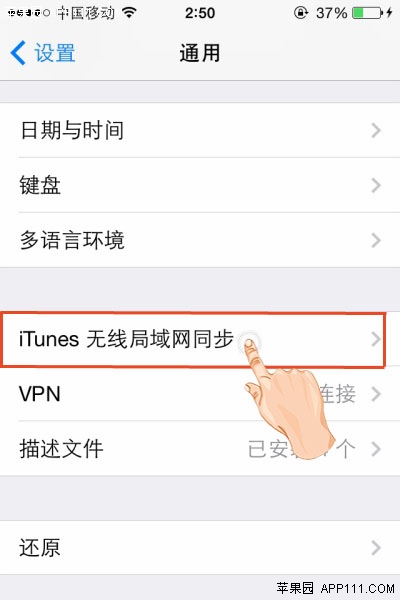
第四步,进入“iTunes无线局域网同步”页面,看到变亮的“现在同步”按钮后,点击该功能,与电脑iTunes无线同步。
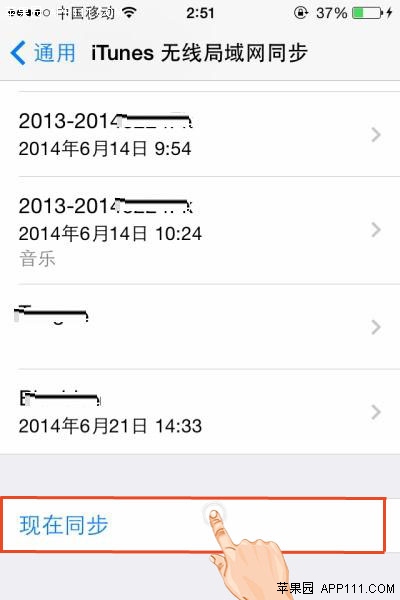
当然,也可以在电脑iTunes程序中iPhone管理页面,点击下方的“同步”,实现与iPhone无线同步,同时也可以对iPhone进行无线管理。
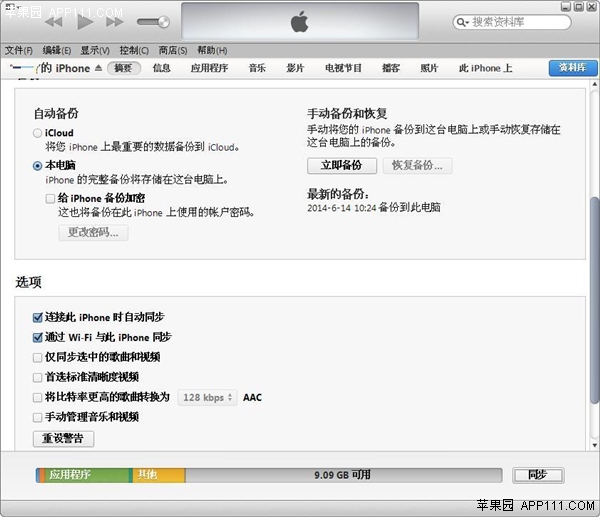
开通了WiFi与iPhone同步功能后,iPhone设备连接WiFi后,就可以与同一局域网内电脑上的iTunes实现无线同步,省了连接数据线的麻烦。
【iPhone与iTunes无线同步技巧】相关文章:
★ iPhone6/iPhone6 plus无法连接app store怎么办
上一篇:
在iPhone通知栏中查看天气
下一篇:
苹果5s慢动作拍摄让烟花在眼前慢慢绽放
